Быстро скрыть строки с ошибками #N/A или другими определенными значениями ошибок в Excel
В этой статье представлены методы для быстрого скрытия или отображения только строк, содержащих ошибки #N/A или другие конкретные ошибки в Excel.
- Скрыть строки с ошибками #N/A или другими определенными значениями ошибок с помощью кода VBA
- Отобразить только строки с ошибками #N/A или другими определенными значениями ошибок с помощью Kutools для Excel
Excel не имеет встроенной функции для этого, но вот код VBA, который может помочь вам быстро справиться с этой задачей.
1. Щелкните правой кнопкой мыши по ярлыку листа, содержащего ошибки #N/A, которые вы хотите скрыть, затем выберите Просмотр кода.
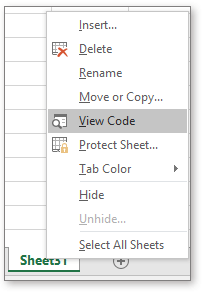
2. Затем скопируйте и вставьте следующий код в пустой скрипт в появившемся окне Microsoft Visual Basic for Applications.
VBA: Скрыть строки с ошибками #N/A
Private Sub EnableErrorRow()
'UpdatebyExtendoffice
Dim xWs As Worksheet
Dim xRg As Range
Dim xERg As Range
Dim xEERg As Range
Dim xFNum As Integer
Dim xSreE As String
xSreE = "#N/A"
Set xWs = Application.ActiveSheet
Application.ScreenUpdating = False
On Error Resume Next
With xWs
Set xRg = .UsedRange
For xFNum = 1 To xRg.Columns.Count
Set xERg = .Columns(xFNum).SpecialCells(xlCellTypeFormulas, xlErrors)
xERg.Select
If (Not TypeName(xERg) = "Nothing") Then
For Each xEERg In xERg
If (xEERg.Text = xSreE) Then
xEERg.EntireRow.Hidden = True
End If
Next
End If
Next xFNum
End With
Application.ScreenUpdating = True
End Sub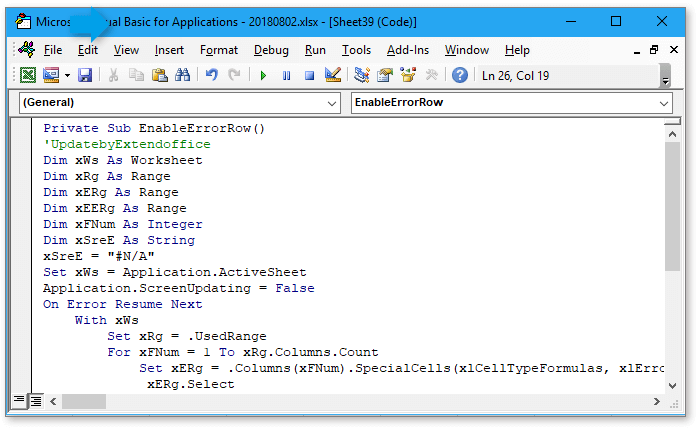
3. Нажмите F5 , и все строки, содержащие ошибки #N/A, будут скрыты.

Примечание: вы можете изменить #N/A на другую ошибку, которую хотите скрыть, в VBA.
Совет: Если вы хотите показать все диапазоны, вы можете попробовать Kutools для Excel’s Развернуть все скрытые диапазоны утилита. Бесплатная загрузка Kutools для Excel.

Отобразить только строки с ошибками #N/A или другими определенными значениями ошибок с помощью Kutools для Excel
Утилита Супер фильтр из Kutools для Excel позволяет фильтровать определенные значения ошибок и отображать только строки с ошибками #N/A.
1. Выберите диапазон данных, который вы используете (включая заголовки), и нажмите Kutools Plus > Супер фильтр чтобы отобразить панель Супер фильтра.

2. Выберите критерии фильтрации, как показано на скриншоте ниже:
1) Выберите заголовок столбца, который вы хотите использовать для фильтрации;
2) Выберите Ошибка, Равно и #N/A последовательно в следующих выпадающих списках.

3. Нажмите Ok > Фильтр, тогда будут отображаться только строки со значением ошибки #N/A.
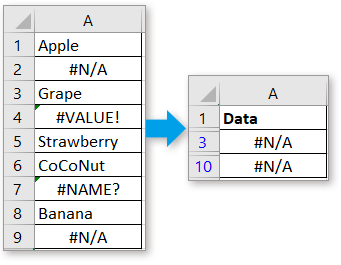
С помощью Супер фильтр, вы можете фильтровать дату/год/месяц/квартал/формат текста. Нажмите здесь, чтобы узнать больше об инструменте Супер фильтр.

Если Супер фильтр вас не устраивает, то Специальный фильтр утилита из Kutools для Excel предоставляет некоторые специальные опции для вас.

Фильтрация данных на основе списка
Это руководство предоставляет советы по фильтрации данных на основе заданного списка данных в Excel.
Фильтрация данных, содержащих звездочку
Как известно, мы используем маску звездочки для обозначения любых символов при фильтрации данных, но что делать, если вы хотите отфильтровать данные, содержащие маску звездочки? Эта статья рассказывает о методах фильтрации данных, содержащих звездочку или другие специальные символы в Excel.
Фильтрация данных по критериям или подстановочным знакам
Если вы хотите фильтровать данные по нескольким критериям, как это сделать? В этом руководстве рассказывается о том, как установить несколько критериев и фильтровать данные в Excel.
Лучшие инструменты для повышения продуктивности в Office
Повысьте свои навыки работы в Excel с помощью Kutools для Excel и ощутите эффективность на новом уровне. Kutools для Excel предлагает более300 расширенных функций для повышения производительности и экономии времени. Нажмите здесь, чтобы выбрать функцию, которая вам нужнее всего...
Office Tab добавляет вкладки в Office и делает вашу работу намного проще
- Включите режим вкладок для редактирования и чтения в Word, Excel, PowerPoint, Publisher, Access, Visio и Project.
- Открывайте и создавайте несколько документов во вкладках одного окна вместо новых отдельных окон.
- Увеличьте свою продуктивность на50% и уменьшите количество щелчков мышью на сотни ежедневно!
Все надстройки Kutools. Один установщик
Пакет Kutools for Office включает надстройки для Excel, Word, Outlook и PowerPoint, а также Office Tab Pro — идеально для команд, работающих в разных приложениях Office.
- Комплексный набор — надстройки для Excel, Word, Outlook и PowerPoint плюс Office Tab Pro
- Один установщик, одна лицензия — настройка занимает считанные минуты (MSI-совместимо)
- Совместная работа — максимальная эффективность между приложениями Office
- 30-дневная полнофункциональная пробная версия — без регистрации и кредитной карты
- Лучшее соотношение цены и качества — экономия по сравнению с покупкой отдельных надстроек